애드센스 신청 절차 및 조건을 알아보았습니다. 조건으로는 포스트 개수는 최소 10개 이상, 글자 수 1000자 이상의 퀄리티 있는 글이라는 것 같은데요. 방문자도 아직 많이 없고 글은 많지만 비슷한 내용에 더 전문적으로 설명해 주시는 분들이 많은 날 것 그 자체인 제 티스토리를 애드센스 신청해보도록 하겠습니다.
2023 최신 구글 애드센스 신청 도전기
1. 애드센스 홈페이지에 접속합니다.
https://www.google.com/intl/ko_kr/adsense/start/
Google 애드센스 - 웹사이트에서 수익 창출하기
Google 애드센스의 웹사이트 수익 창출 기능을 사용하여 수익을 올려보세요. Google 애드센스에서 광고 크기를 자동으로 최적화하여 광고의 노출 및 클릭 가능성이 높아집니다.
www.google.com
2. 시작하기를 눌러 가입을 진행합니다.
저와 같은 경우는 다음과 같이 입력하였고, 국가는 일부 사이트에서는 한국으로 나오던데 여긴 대한민국으로 표기가 되네요.
3. 가입 완료
가입은 아주 간단하게 끝났네요? 다만 현재 우크라이나 러시아 전쟁으로 관련한 내용 포스팅 시에 주의가 필요할 것으로 보입니다.
4. 정보 입력
내 정보를 입력해줍니다. 클릭하니 아래와 같은 정보를 요구하네요.

모두 입력하고 나면 다음과 같이 아이콘이 변경되며 입력이 완료되었다고 표시됩니다.
5. 사이트에 적용
광고가 어떻게 표시될지 확인할 수 있습니다.

자동 광고를 활성화할 경우 아래와 같이 예시가 표시됩니다.
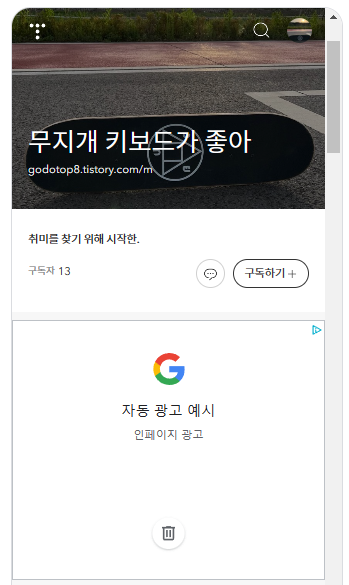
우측 광고 설정 탭에서 자동 광고 및 광고 형식을 설정해 보았습니다.

너무 많은 광고를 담지는 않을 생각이지만, 여러 가지를 활성화/비활성화하여 테스트해 보았습니다.
자동 광고 수는 기본값으로 설정 후에 사이트에 적용해 보았습니다.

지금 변경사항 적용하기 클릭 후 저장!
그러면 이와 같이 광고 설정이 확정되었다는 문구가 나옵니다.
6. 애드센스에 사이트 연결
시작하기 버튼을 클릭하면 내 티스토리에서 일부 설정을 적용해야 합니다.

내 티스토리 설정 -> 수익 -> Google AdSense 연동하기를 클릭합니다.

다음과 같이 화면이 변경되고, 로그인 버튼을 클릭합니다.

로그인하면 이와 같이 계정 액세스를 요청하고, 확인 후 계속 버튼을 클릭합니다.
내 블로그에 애드센스가 연동되었네요!
이를 확인한 후에 다시 내 사이트 연동 화면으로 돌아갑니다.
Tistory에서 설정을 완료했습니다. 버튼을 클릭한 후 다음을 누르세요!


이제 구글의 검토가 들어갑니다.
7. 사이트에 코드 추가하기
광고 -> 코드 가져오기를 클릭하면 아래와 같이 코드가 나오게 됩니다. (일부 정보보호를 위해 자름)


이 코드를 내 블로그에서 설정 -> 스킨 편집 -> html 편집에 <head> </head> 사이에 붙여 넣어주세요.
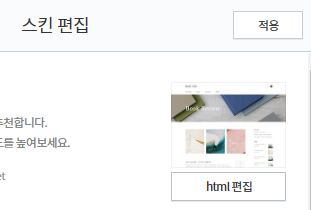
8. 현재 상태 확인 및 내 블로그에 광고 추가
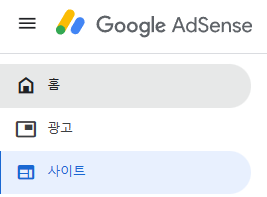

내 블로그에서도 광고를 추가할 수 있도록 설정합니다.
설정 -> 수익 -> 애드센스 관리에서 광고설정을 켜주세요!

여기까지 하면 구글에서 검토에 들어갑니다.
2023 최신 구글 애드센스 신청 도전기를 작성해 보았습니다. 다른 티스토리 분들의 과거 자료와는 조금 다른 점이 있을 수도 있는데요.
다른 분들도 이렇게 최신 자료로 같이 신청해 보아요!애드고시 한 번에 통과될지 응원해 주시고 지켜봐 주세요!
'경제 > 경제 이야기' 카테고리의 다른 글
| 2023년 돈 버는 방법 소득을 늘리는 마인드 (0) | 2023.02.06 |
|---|---|
| 국민연금 보험료율 상향 (0) | 2023.02.02 |
| 2023년 2월 오르는 물가 정리 (0) | 2023.02.01 |